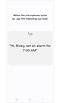Bixby の音声の種類をカスタマイズする方法
最新アップデート日 : 2025-02-14
Bixby を使用する多くの利点の 1 つは、ユーザーが自分の好みに合わせてアプリを調整できるカスタマイズ オプションです。オプションの 1 つは、音声スタイルを変更して、Bixby との対話をより個人的なものにする機能です。 Bixby の音声スタイルを変更する方法については、以下のガイドに従ってください。

Bixby に自分の声を登録し、Bixby の音声の種類を変更する方法
音声を登録する
ユーザーの声を使って Bixby を起動するには、ユーザーの声を Bixby データベースに登録する必要があります。
※ Bixbyが対応していない言語の場合、一部の画面が英語で表示されます。今後のアップデートで Bixby がサポートする言語は、それぞれの言語で表示されます。
Bixby の音声の種類を変更する
Bixby の音声を変更するには、端末に組み込まれているデフォルトの音声の 1 つを選択するか、カスタム音声をダウンロードします。
注:
- Bixby の機能とコンテンツの範囲は、居住国、言語、端末 モデル、OS バージョンによって異なる場合があります。
- ユーザー インターフェース(UI)は端末のモデルによって異なる場合があります。
お役に立ちましたか?
ご協力ありがとうございました。
すべての質問にご回答お願いいたします。